Instrucțiuni cu privire la modul de a corecta codul de eroare 43 la conectarea USB - cerere descriptor dispozitiv nu reușește
Ce cod 43 erori în conexiune USB
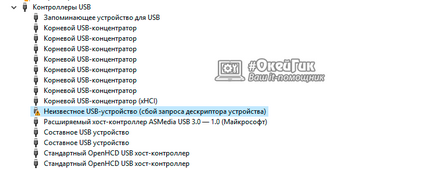
Dacă apare această eroare, primul pas este de a încerca să se conecteze USB dispozitiv la un alt conector. Dacă problema reapare, asigurați-vă că conectați conectorul USB nu are nici o deteriorare fizică sau urme de apariție a oxidare. Dacă aceste probleme nu sunt acolo, încercați unul dintre modurile enumerate mai jos.
Cum de a stabili codul de eroare 43 conexiune USB
În acele situații în care se produce eroarea 43 din cauza unei defecțiuni de software, acesta poate fi de mai multe motive.
Mod USB de economisire a energiei
Solicitarea a eșuat descriptor dispozitiv poate fi temporară sau permanentă. Atunci când un calculator de timp prin USB interacționează în mod stabil cu dispozitivul, și apoi oprit din cauza unei erori 43, situație cel mai probabil este în mufe decuplat. Pentru a remedia această situație, efectuați următoarele:
- Faceți clic cu butonul din dreapta „Start“, faceți clic pe meniul și selectați „Device Manager“;
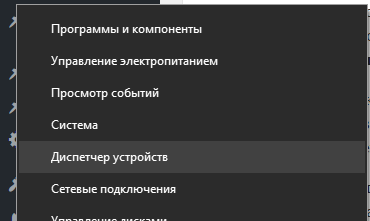
- Apoi, deschideți fila „controlerele USB» și urmați toate dispozitivele USB compozit, USB Root Hub-și puncte USB Hub Generic, urmați acești pași:
- Faceți clic pe-clic dreapta și selectați „Properties“ din meniul drop-down;
- Faceți clic pe tab-ul "Power management";
- Clauza de economisire a energiei Debifeaza;
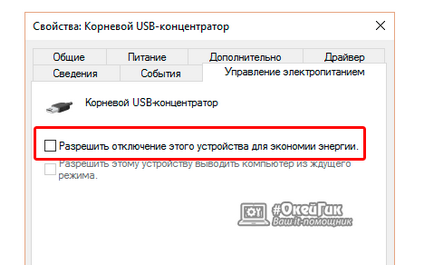
- Faceți clic pe "OK".
Atunci când aceste acțiuni sunt efectuate pentru toate elementele, încercați să re-conectați un dispozitiv USB extern. 43 Dacă o eroare persistă, mergeți la următoarea instrucțiune.
Actualizare drivere USB de pe eroare 43
Eroare la 43 de probleme legate de descriptorul dispozitiv poate apărea din cauza conducătorilor auto defecte. În acest caz, cea mai bună opțiune ar fi să le resetați. Procedura de reinstalarea driverului USB, așa cum este descris mai jos, trebuie efectuată pentru toate rădăcină USB Hub, dispozitive USB compozit și Hub USB Generic.
Cum să reinstalați driver-ul USB pentru a rezolva eroarea 43:
- Faceți clic pe „Start“, faceți clic dreapta pe meniu și să navigați la elementul „Device Manager“;
- În continuare, în „Controllers USB“ găsiți cea pentru care doriți să reinstalați driverul, faceți clic pe el, faceți clic dreapta și mergeți la opțiunea „Actualizare software de driver“;
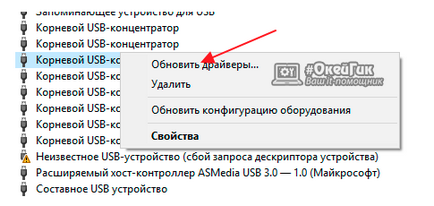
- O fereastra se va deschide, care vor fi oferite opțiunile de setări manuale și automate. Selectați „Răsfoire computer pentru șofer„;
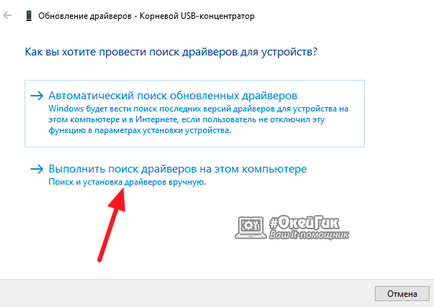
- În fereastra următoare, faceți clic pe opțiunea de căutare în rândul conducătorilor auto deja instalate pe computer;
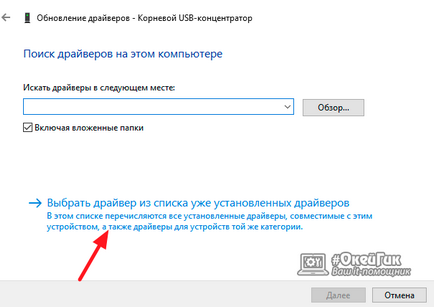
- În ceea ce merge pentru a reinstala driverul pentru dispozitivul USB, computerul va oferi în mod automat numai o versiune a software-ului. Acesta trebuie să fie selectate și faceți clic pe „Next“;
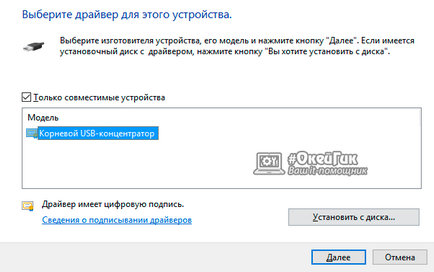
- După această trecere, instalarea driverului.
Aceste măsuri ar trebui să fie făcut pentru toate controlerele USB menționate mai sus.
Probleme cu driverele placii de baza
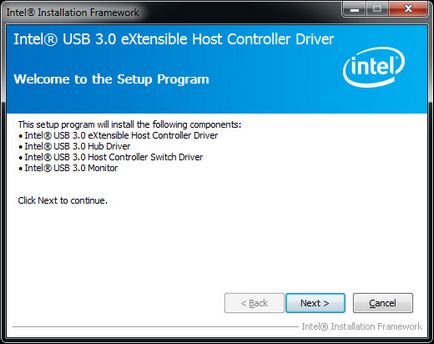
Pentru a actualiza driverele placii de baza, ar trebui să descărcați versiunea curentă a site-ului oficial al taxelor de dezvoltatori sau chipset-ul. Localizați driver-ul necesar (Intel driverul Chipset, ACPI driver sau alte) echipamente pentru modelul său, și apoi face instalarea lor.
Important: Dacă site-ul producătorului nu există nici o versiune de drivere pentru Windows 10, puteți seta variația pentru Windows 8, în modul de compatibilitate, dar să acorde o atenție la sistemul de operare de biți.
Eliminarea electricității statice
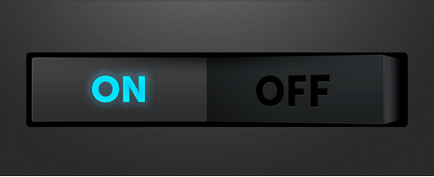
- Trageți de la calculator toate dispozitivele USB cu care apare eroarea 43;
- Apoi, opriți computerul în timp ce faceți clic pe elementul „shutdown“ pentru a fi prins cu tasta Shift;
- După aceea deconectați complet computerul, este necesar să se scoate din priză cablul de alimentare cu energie;
- În cazul în care computerul este complet fără curent, țineți apăsat timp de 10 secunde butonul de pornire și țineți-l, apoi eliberați;
- Apoi, reconectați alimentarea la computer și porniți-l ca de obicei.
După efectuarea etapelor de mai sus, alimentarea cu energie electrică resetează informațiile din memorie faptul că unele porturi necesită mai multă energie decât altele. Cu toate acestea, electricitatea statică este îndepărtată din porturile de calculator, în cazul în care are loc.